최근에 많은 사람들이 짧은 동영상을 통해 콘텐츠를 공유하고 있습니다. 그래서 사람들이 콘텐츠 받은 분 뿐만 아니라 콘텐츠 메이커도 담당하고 있죠? 영상 만들 때 가장 기본한 조작은 자막 편집입니다. 자막을 완벽하게 추가하면 영상 관람자 측에 더 편하게 영상을 보는 데에 도움이 됩니다. 센스 있는 영상 자막은 어떤 것입니까? 오늘은 저와 함께 센스 있는 영상 자막 편집 방법을 소개해보겠습니다!

Part1: 영상에 자막 추가하거나 편집하는 방법
영상 편집하려면 영상에 자막 넣는 것이 필요합니다. 자막은 관종들이 영상을 잘 이해하는 데에 도움이 되는 거예요. 특히 글로벌 시대에 콘텐츠를 세계적으로 전파할 수 있어야 좋은 제품이라고 생각합니다. 영상에 자막 만들는 것은 지금 시장에서 찾을 수 있는 영상 편집 프로그램 다 갖추고 있는 기능인 것 같습니다. 모든 자막의 유형을 포함하고 있는지 자막의 효과가 몇 가지 있는지에 대해 차이가 있을 뿐입니다.
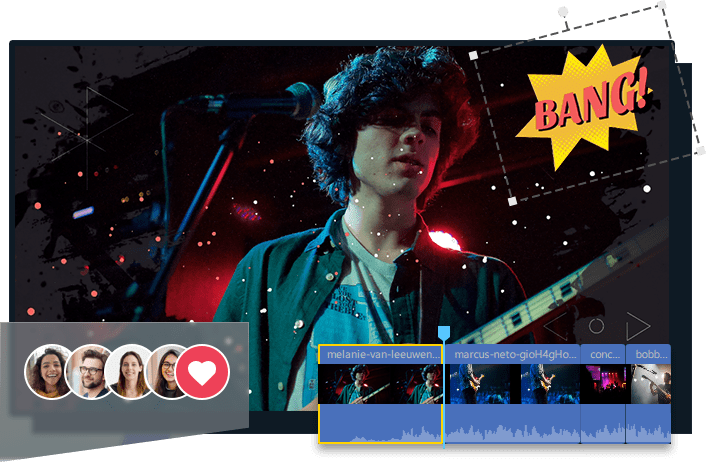
오늘 iMyFone Filme(아이마이폰 필르메) 자막 편집 프로그램을 추천해드립니다. iMyFone Filme는 여러 가지 자막 템플릿 있고 초보자도 클릭 한번 하시면 고품질 자막이 나올 수 있습니다. 이 자막들이이 따로 분류하였고요. 이를 테면, 제목, 하단 자막, 종료자막, 로어써드 등으로 분류하고 있습니다. 상황에 따라 어울린 자막을 선택하면 됩니다.
아래와 같이 iMyFone Filme(아이마이폰 필르메)로 영상에 자막 추가하는 단계를 설명드리겠습니다.
단계1: iMyFone Filme를 다운로드하고 실행하세요. 좌측 상단에 있는 "파일" 옵션을 선택하여 "미디어 가져오기" 통해 편집할 영상을 가져오세요.
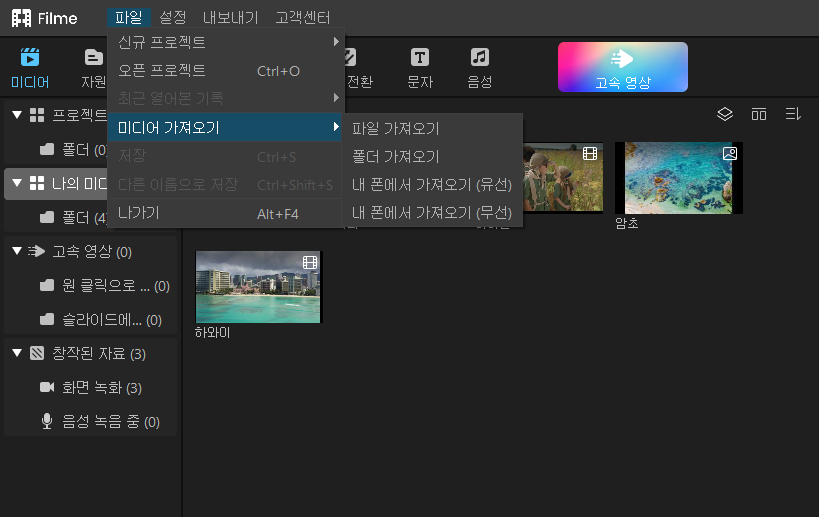
단계2: 좌측 상단에 있는 "T" 아이콘을 클릭하시면 자막 편집란이 나옵니다. 좋아하시는 자막을 선택하여 자막 중간에 있는 "+" 아이콘을 클릭하세요.

단계3: 이제 타임라인에 자막 트랙을 볼 수 있습니다. 자막이 나오는 위치를 좌우로 이동을 통해 적절할 수 있습니다.
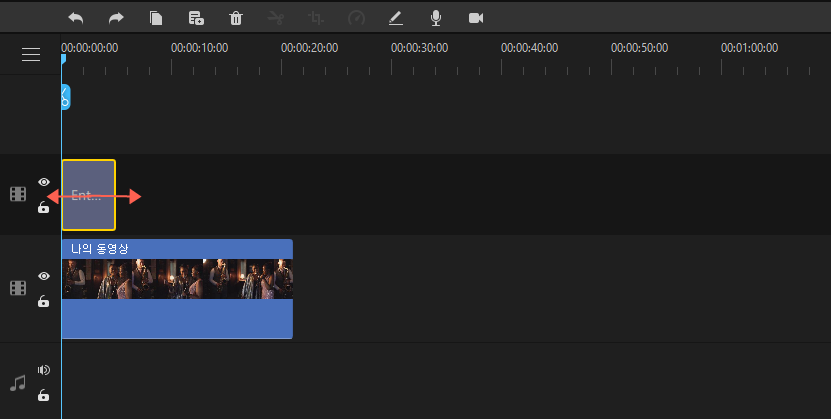
단계4: 자막을 더블 클릭하여 편집 모드에 들어가면 자동으로 문자 편집이 시작합니다. 여기에 문자 내용, 색상, 간격, 투명도 등을 편집할 수 있습니다.
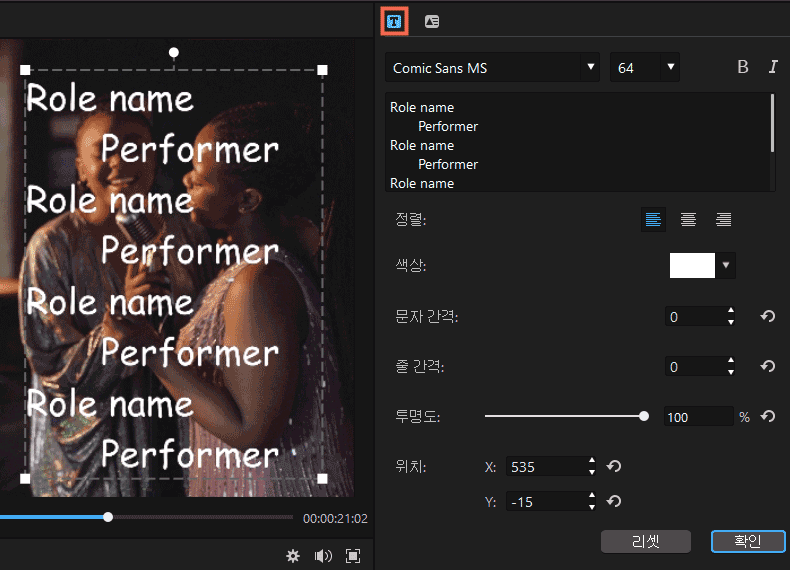
자막 편집 완료 후 '내보내기' 버튼을 클릭하여 편집된 영상을 원하는 형식으로 저장 가능합니다.
Part 2: 자막의 유형 소개
여러 가지 자막 유형이 있는데 어느 상황에서 이러한 유형의 자막을 사용해야 하는지에 대해 의혹할 수 있습니다. 각 자막 유형 사용하는 상황에 대해 소개하겠습니다.
1. 세로 자막
제목 옵션에서 5개 세로 자막을 제공해드리고 있습니다. 세로 자막은 가로 자막과 다르게 문화, 예술, 고전 등 주제인 영상에 어울린 자막 유형이라고 생각합니다.
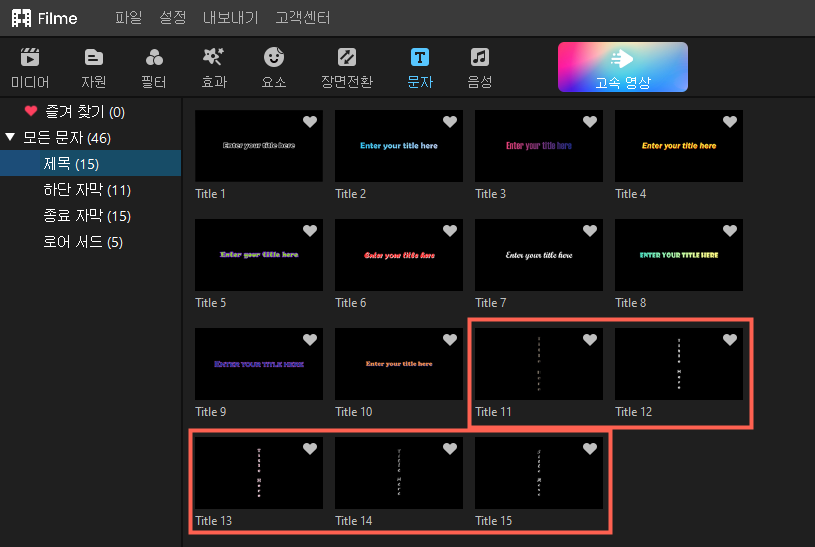
2. 로어써드 자막
로어써드 자막은 실은 화면의 하위 3분의 1에 위치합니다. 미국에서 나온 자막 유형입니다. 뉴스등 부제가 필요한 영상에 로어써드 자막을 선택하시면 좋을 듯합니다.
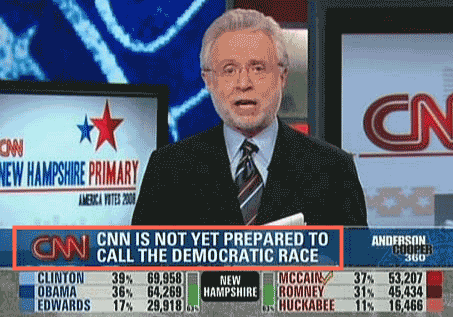
3. 종료 자막
보통 영화 마무리에 배우, 감독, 회사 등 이름을 나옵니다. 왜냐하면, 영화 등 큰 영상 프로젝트는 제작자들이 많이 있기 때문입니다. 그래서 이러한 혼자 아니고 다른 친구들과 같이 만든 프로젝드인 경우, 영상 마무리에 종료 자막을 놓는 것을 잊지 마세요.
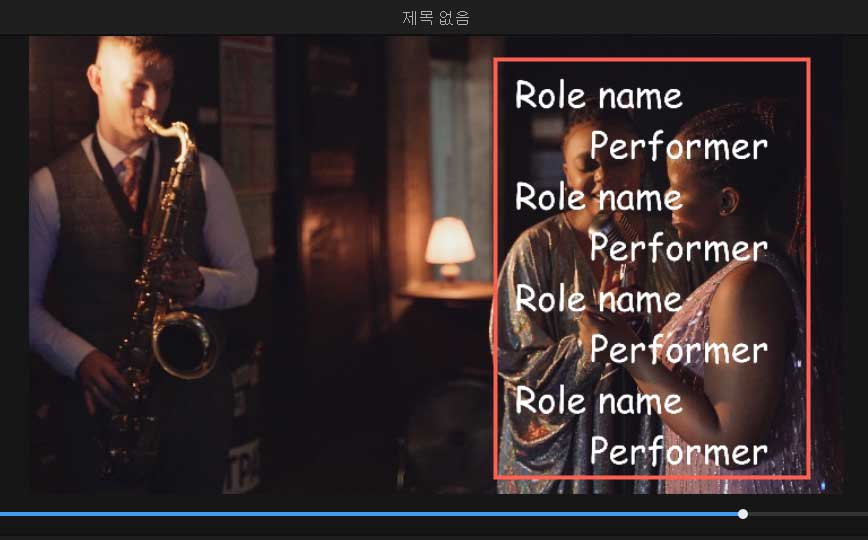
결론:
자막은 시청자의 관람 경험에 영향을 주는 중요한 요소 중 하나입니다. 그래서 영상의 음성과 잘 맞게 자막을 추가하거나 영상의 의미를 잘 표현할 수 있는 자막 내용을 만들고 iMyFone Filme(아이마이폰 필르메)를 사용하여 여러분의 영상에 자막의 효용을 최대한 정도로 발휘할 수 있으면 좋겠습니다.





